Maken jij en je gezin ook altijd ruzie over de muziek die in huis opstaat? Lees dan snel deze tip over het gebruiken van een gezamenlijke Spotify-wachtrij met kerst!
Lees verder na de advertentie.
Steun iPhoned
Je gebruikt een adblocker. Dat vinden we jammer, want advertenties hebben we nodig om onze artikelen gratis aan te bieden. Steun iPhoned door ons aan je whitelist toe te voegen. Alvast bedankt!
Hou het gezellig via een gezamenlijke Spotify-wachtrij
Het is – naast discussies over de politiek en maatschappij – een van de grootste ergernissen tijdens het kerstdiner; welke muziek moet er op staan? Terwijl jouw oudere broer geniet van stroeve jazz terwijl hij het vlees aansnijdt, wil je moeder liever ‘Last Christmas’ van WHAM! op repeat hebben staan. Gelukkig heeft Spotify daar een oplossing voor!
Met de gezamenlijke Spotify-wachtrij heb je nooit meer ruzie over welk nummer er tijdens het kerstdiner op moet staan. Iedereen kan namelijk vanaf zijn of haar eigen telefoon muziek aan een centrale afspeellijst toevoegen. Zo werkt het.
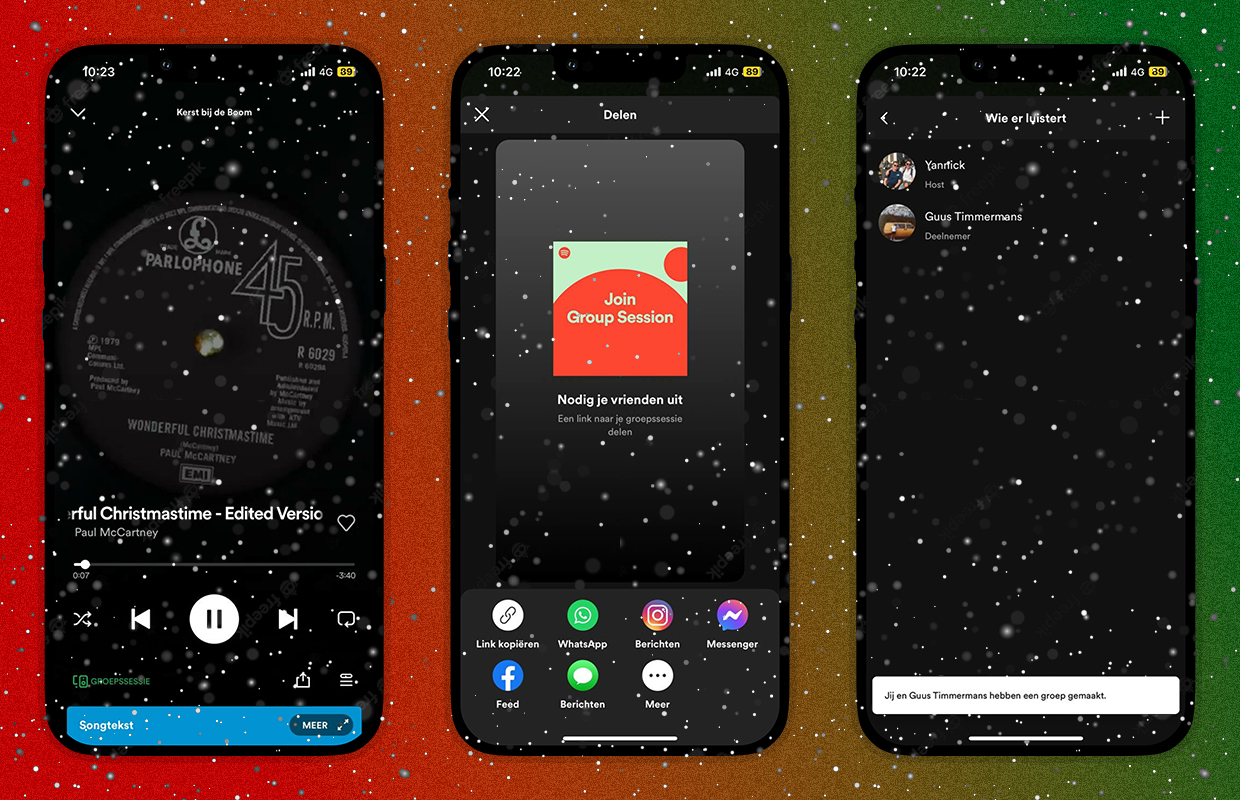
Maak samen een Spotify-wachtrij met ‘Group Session’
Met Group Session kan iedereen in Spotify nummers toevoegen en ze met kerst in de gezamenlijke Spotify-wachtrij zetten. Met deze functie is ook mogelijk om ook de bediening van de wachtrij en de spelende nummers over te nemen. Als iedereen zich houdt aan de ‘ongeschreven regels van de Spotify-wachtrij’, blijven de kerstdagen met het gezin vrolijk.
Steun iPhoned
Je gebruikt een adblocker. Dat vinden we jammer, want advertenties hebben we nodig om onze artikelen gratis aan te bieden. Steun iPhoned door ons aan je whitelist toe te voegen. Alvast bedankt!
Wil je de gezamenlijke Spotify-wachtrij met kerst uitproberen? Group Session is tamelijk eenvoudig in te schakelen. Je kan een gezamenlijke Spotify-wachtrij starten met maar liefst 7 anderen. Let op: mensen die deelnemen aan de gedeelde wachtrij zien wat je luistert en kunnen dus ook alles aanpassen! Het aanmaken van een Group Session werkt als volgt:
- Open Spotify en zet een nummer aan;
- Tik in het afspeel-menu linksonder op het Connect-icoontje;
- Tik op het plusje rechtsboven in beeld en kies ‘vrienden uitnodigen’;
- Deel de uitnodiging-link via je favoriete sociale media.
Wil je op de hoogte blijven van de beste tech-tips? Houd dan deze website goed in de gaten. Meld je aan voor onze nieuwsbrief of download de onze app!
Steun iPhoned
Je gebruikt een adblocker. Dat vinden we jammer, want advertenties hebben we nodig om onze artikelen gratis aan te bieden. Steun iPhoned door ons aan je whitelist toe te voegen. Alvast bedankt!